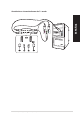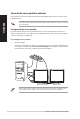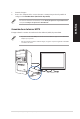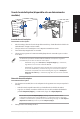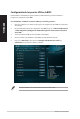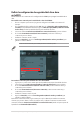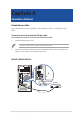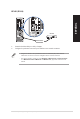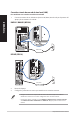User's Manual
ASUS BM6AD (MD310), BM1AD, y BP1AD (SD310) 35
ESPAÑOL
Uso de la unidad óptica (disponible solo en determinados
modelos)
Inserción de un disco óptico
Para insertar un disco óptico:
1. Abra la bandeja pulsando el botón de expulsión situado bajo el embellecedor de la bahía de
unidadmientras el equipo esté encendido.
2. Coloque un disco en la unidad óptica con la etiqueta orientada hacia arriba.
3. Cierre la bandeja empujándola con suavidad.
4. Seleccione un programa en la ventana AutoPlay (Reproducción automática) para acceder a
los archivos.
Extracción de un disco óptico
Para extraer un disco óptico:
1. Con el sistema encendido, lleve a cabo cualquiera de las siguientes acciones para expulsar la
bandeja:
• Pulseelbotóndeexpulsiónsituadobajoelembellecedordelabahíadeunidad.
• HagaclicconelbotónsecundariodelratóneneliconodelaunidaddeCD/DVDenla
pantalla Computer (Equipo) y, a continuación, haga clic en Eject (Expulsar).
Para acceder a la pantalla Computer (Equipo), mantenga el puntero del ratón sobre la
esquina inferior izquierda del escritorio de Windows
®
y, a continuación, haga clic con el botón
secundario en la miniatura de la pantalla Inicio. En el menú emergente, haga clic en File Explorer
(Explorador de archivos) para abrir la pantalla Computer (Equipo).
2. Extraiga el disco de la bandeja de disco.
Si la función de reproducción automática NO está habilitada en su PC, realice el siguiente
procedimiento para acceder a los datos de un disco óptico:
• EnWindows
®
7, haga clic en Start (Inicio) > Computer (Equipo) y, a continuación,
haga doble clic en el icono de la unidad de CD/DVD.
• EnWindows
®
8.1, mantenga el puntero del ratón sobre la esquina inferior izquierda
del escritorio de Windows
®
y, a continuación, haga clic con el botón secundario en
la miniatura de la pantalla Inicio. En el menú emergente, haga clic en File Explorer
(Explorador de archivos) y, a continuación, haga doble clic en el icono de la unidad
de CD/DVD.
1
2
3